- Isegi kõigi uute OS-i turbeparandustega seotud uudiste põhjal tahavad kasutajad ikkagi teada, kuidas Windows 11 kausta parooliga kaitsta.
- Kui jagate oma arvutit teiste inimestega, on kindlam kaitsta teatud andmeid parooliga.
- OS-i sätete abil on võimalik kaitsta lihtsaid faile või isegi terveid kaustu.
- Kui aga teie seadmes on tundlikke andmeid, on kõige parem kasutada tarkvara krüpteerimistööriista.
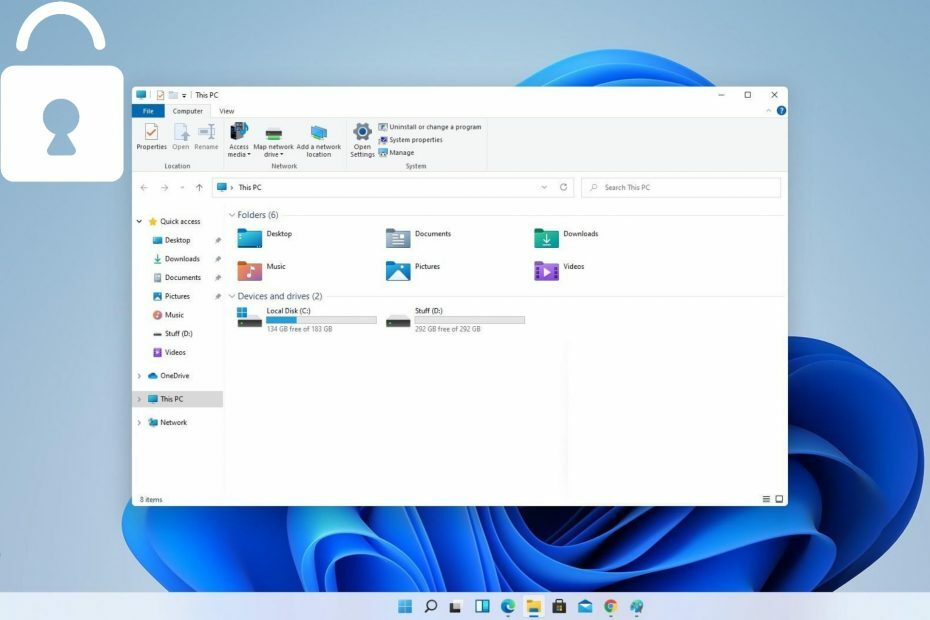
See tarkvara parandab levinumad arvutivead, kaitseb teid failide kadumise, pahavara, riistvara tõrke eest ja optimeerib teie arvutit maksimaalse jõudluse saavutamiseks. Parandage arvutiga seotud probleemid ja eemaldage viirused nüüd kolme lihtsa sammuga:
- Laadige alla Restoro arvuti parandamise tööriist mis on varustatud patenteeritud tehnoloogiatega (saadaval patent siin).
- Klõpsake nuppu Käivitage skannimine leida Windowsi probleeme, mis võivad põhjustada arvutiga probleeme.
- Klõpsake nuppu Parandage kõik arvuti turvalisust ja jõudlust mõjutavate probleemide lahendamiseks
- Restoro on alla laadinud 0 lugejaid sel kuul.
Üks neist Windows 11Microsofti ettevõtete ja operatsioonisüsteemide turvalisuse direktori Dave Westoni sõnul on enimmüüdud punktid turvalisuse parandamine. Seda ta on selgus:
Microsoftil on selge visioon, kuidas aidata oma kliente kaitsta praegu ja tulevikus, ning me teame, et meie lähenemine töötab. Teatame Windows 11-st, et tõsta turvaaluseid koos sisseehitatud uute riistvaraliste turvanõuetega.
Windows 11 plaan on paroolidest täielikult vabaneda ja minna üle usalduse nullraamistikule.
Ja kuigi see on Windowsi kasutajatele suurepärane uudis, võib siiski juhtuda, et peate seda siiski tegema parool kaitsta oma faile, eriti kui jagate arvutit teistega.
Alates fotodest, videotest ja tekstidest kuni kaustadeni pakub uus operatsioonisüsteem andmete tööriista krüpteerimine ja selles artiklis näitame teile, kuidas seda kasutada ja kaitsta oma faile teiste uudishimulike pilkude eest.
Kuidas saan Windows 11 kaustu parooliga kaitsta?
1. Kasutage sätteid Atribuudid
- Paremklõpsake failil, mida soovite kaitsta, ja valige Atribuudid rippmenüüst.
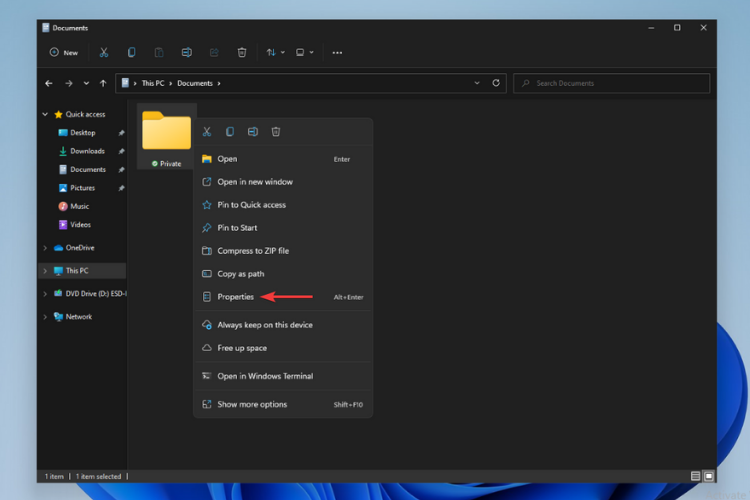
- Avaneb aken. Klõpsake siin Täpsem.
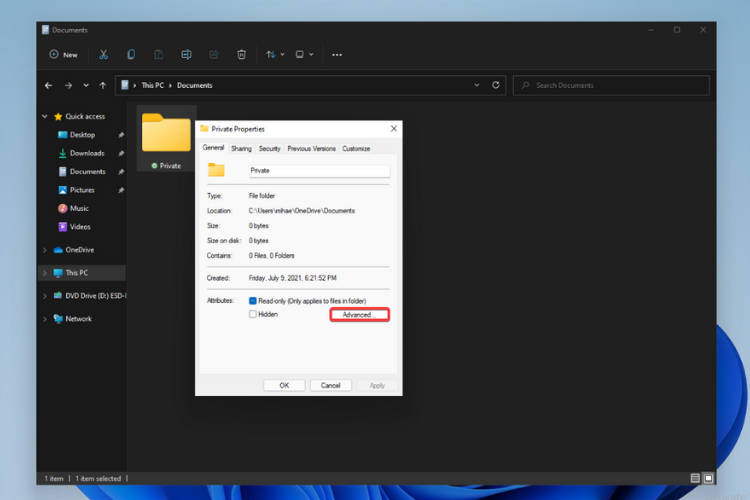
- Märkige ruut kõrval Andmete turvalisuse tagamiseks krüpteerige sisu ja seejärel klõpsake nuppu Okei.
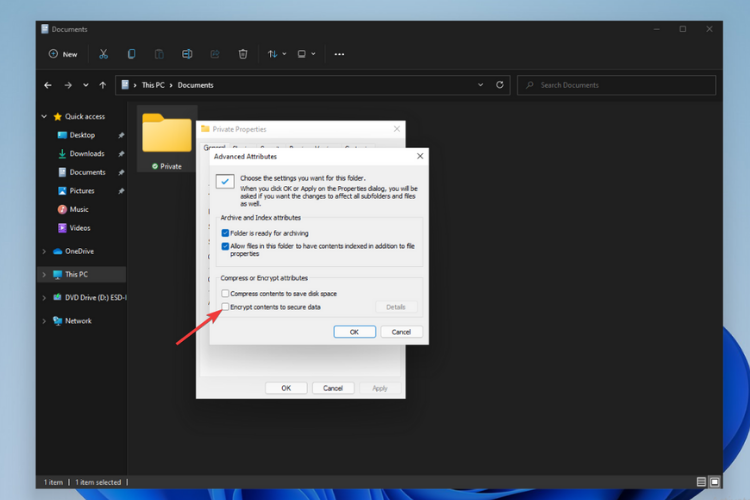
- Pärast klõpsamist nuppu Rakenda, avaneb hüpik, kus küsitakse, kas soovite faili varundada. Tehke oma valik ja hüpik sulgub.
- Kui krüptite kausta, palutakse teil valida, kas soovite, et kõik selle kataloogi kaustad oleksid parooliga kaitstud. Kui olete otsustanud, klõpsake nuppu Okei.
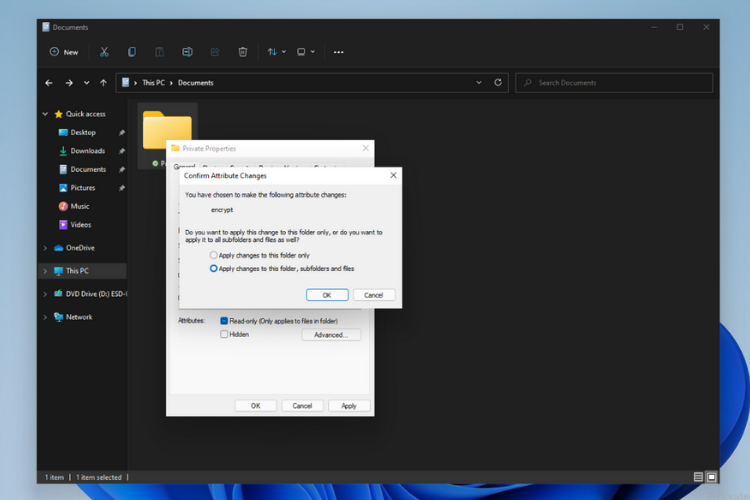
- Teie kaust on nüüd teie konto on parooliga kaitstud nagu näete väikese tabaluku sümboli järgi. Pange tähele, et kui lisate sellesse kausta kunagi uut sisu, krüpteeritakse ka see automaatselt.
Kuna failid krüpteeriti teie kasutajanime all ja need on seotud teie Windowsi kontoga, on need kaitstud ainult siis, kui keegi peaks teie seadmes teise kontoga sisse logima.
2. Kasuta kaustalukku
- Navigeerige ametniku juurde Kaustalukk lehele ja laadige see alla.
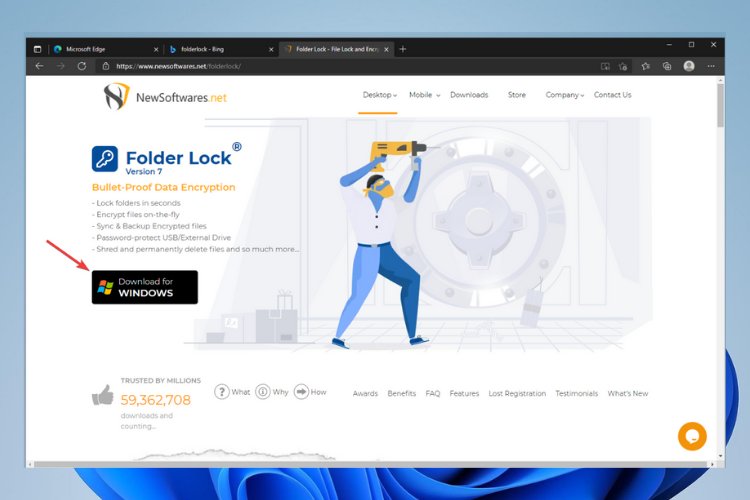
- Pärast allalaadimist käivitage see ja järgige ekraanil kuvatavaid juhiseid installima seda.
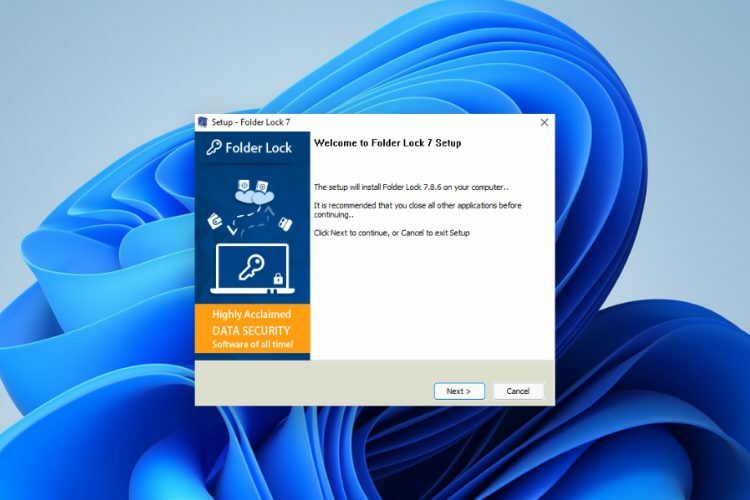
- Avage rakendus ja määrake a Põhiparool. Pange tähele, et kui unustate või kaotate oma kaustaluku konto põhiparooli, pole seda kuidagi võimalik hankida.
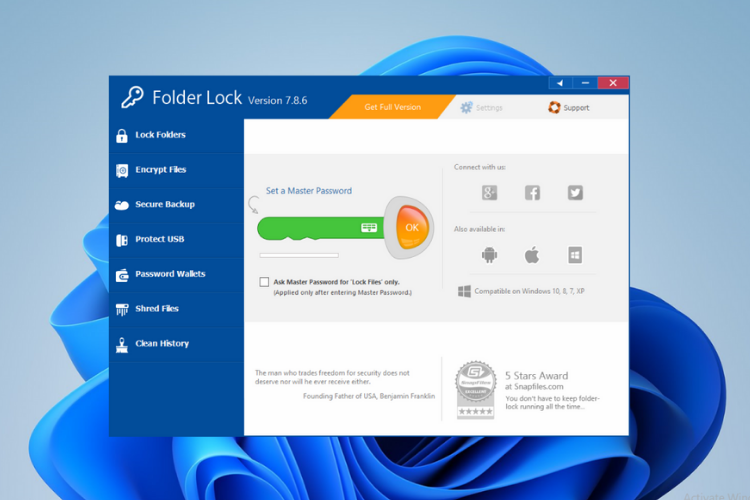
- Vasakult küljelt paani alt Lukusta failid, saate lukustada failid, kaustad ja isegi terve draivi. Kohe lukustamiseks võite kaustu lohistada või lisada käsitsi.
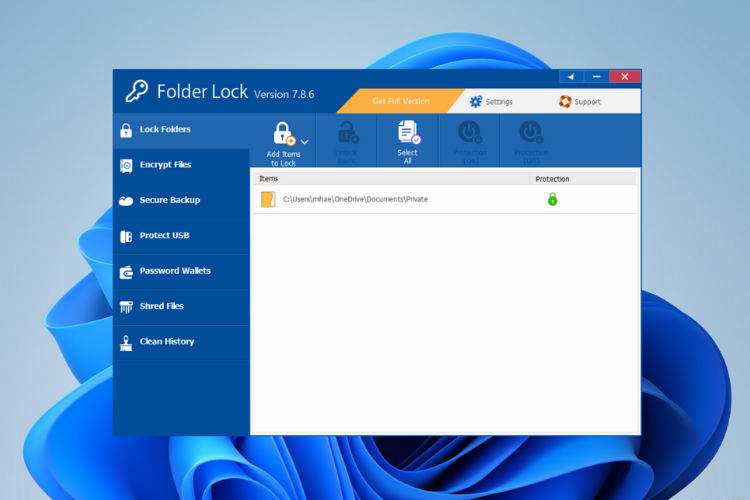
Kaustaluku abil jäävad rakenduses lukustatud failid peidetuks, kui te need lukust avate ja kellelgi pole neile juurdepääsu, hoolimata Windowsi kontost, kuhu nad arvutisse on sisse logitud.
Sõltumata sellest, kas soovite oma salajasi kaustu ja faile krüptimistarkvara abil peita või oma operatsioonisüsteemi abil turvata, on võtmetähtsusega turvaline parool, nii et siin on mõned näpunäited:
- Mida kauem, seda parem: Vali parool vähemalt kümne tähemärgiga. Pikkusest on aga kasu ainult siis, kui see pole alati sama number või hõlpsasti äratuntav tähemärk.
- Ühendage suured ja väikesed tähed, numbrid ja (kui lubatud) erimärgid. Vältige liiga lihtsaid kombinatsioone, näiteks ärge ühendage lihtsaid sõnu ega lemmiklooma nime oma sünnikuupäevaga.
- Kasutage lause esimesi tähti - näiteks lause, mida kasutate sageli või raamatust, mida praegu loete, ja ühendage see praeguse kuupäevaga. Eeliseks on see, et saate tähed ja numbrid hõlpsalt loogiga siduda ja seega pikas perspektiivis parooli meelde jätta.
Võib kindlalt öelda, et spetsiaalse tarkvara kasutamine oma andmete kaitsmiseks on palju parem valik. Kui olete huvitatud muudest kausta ja failikapi tööriistad, peaksite vaatama meie artiklit.
Millist meetodit eelistate oma seadmetes olevate failide kaitsmiseks kasutada? Öelge meile allpool kommentaaride jaotises.

![Kaustade peitmine ja peitmine Windows 11-s [3 võimalust]](/f/cb3d7314735c5b9a69a24e43df6c733b.png?width=300&height=460)
